光影魔术手给撕边边框添加图案底纹的方法
时间:2022-08-24 17:15:06作者:极光下载人气:15
光影魔术手这个软件中有许多功能能够满足我们对图片基本的设置需求,还有很多的边框、尺寸、图片样式可供我们选择,帮助我们更快的将图片进行美化。在光影魔术手软件中,我们除了给图片添加滤镜,进行图片大小调整之外,我们还可以给图片添加边框,例如撕边边框,同时还能在边框中再添加自己喜欢的元素,例如添加图案底纹,让边框样式更加丰富多样。具体的方法也很简单,几步就能完成,接下来小编就来和大家分享一下光影魔术手给撕边边框添加图案底纹的方法。
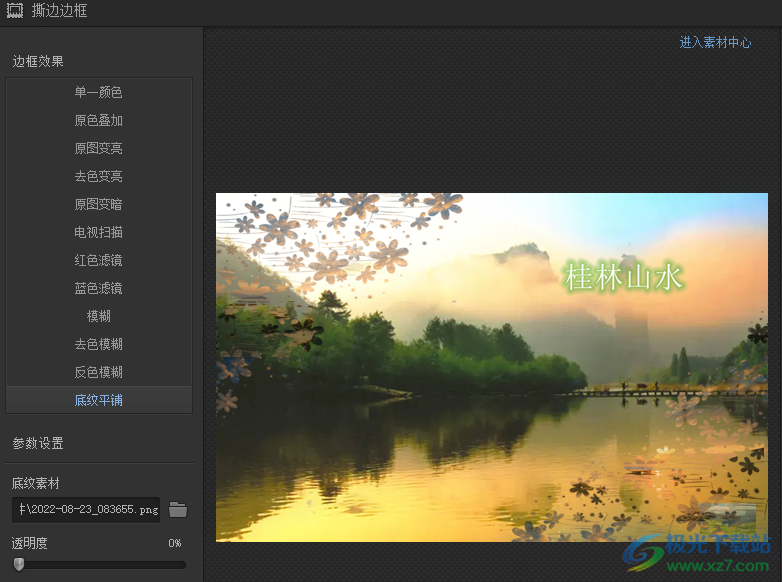
方法步骤

大小:78.31 MB版本:v4.6.3.900环境:WinXP, Win7, Win10
- 进入下载
1、第一步,我们打开光影魔术手软件,然后在页面中点击“打开”选择准备设置的图片,再点击一次“打开”
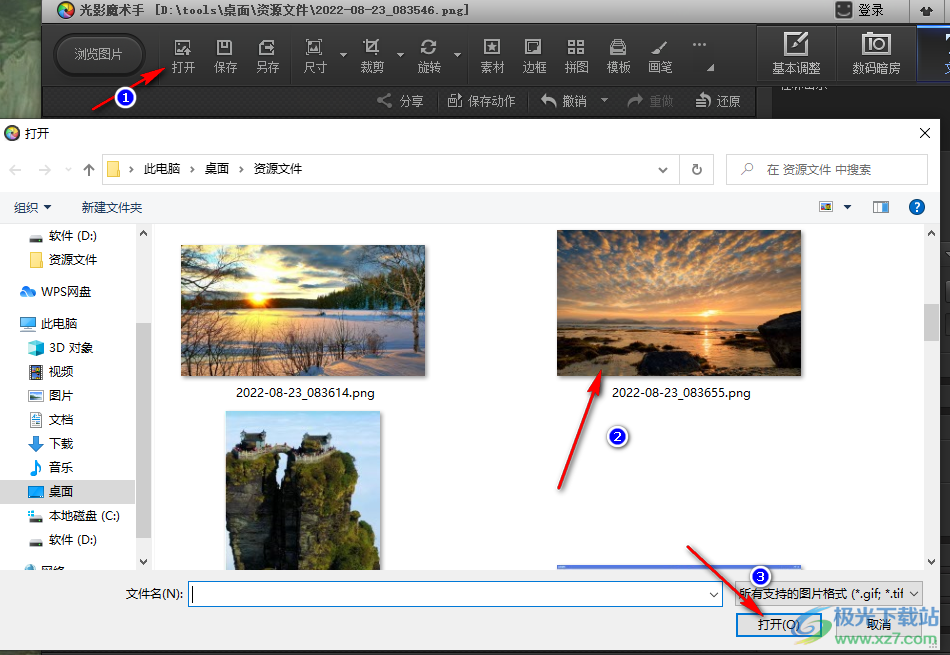
2、第二步,添加图片之后,我们在页面工具栏中找到“边框”工具,点击之后选择“撕边边框”
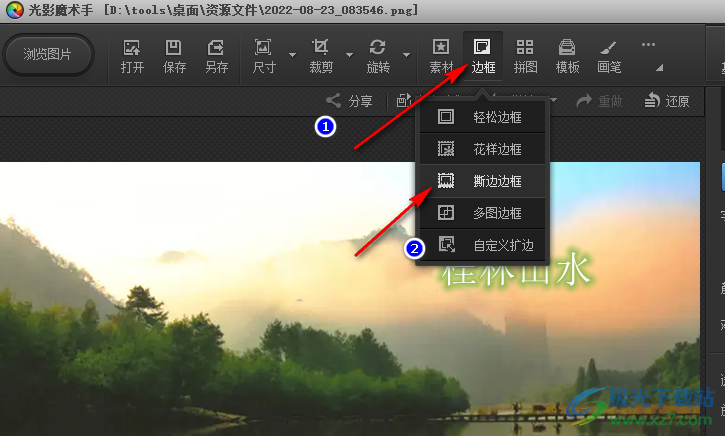
3、第三步,进入撕边边框之后,我们先在页面右侧选择一个自己喜欢的边框样式,然后在页面左侧边框效果中点击“底纹平铺”然后点击“底纹素材”旁的文件夹图标,打开之后选择一个自己喜欢的图片点击打开即可
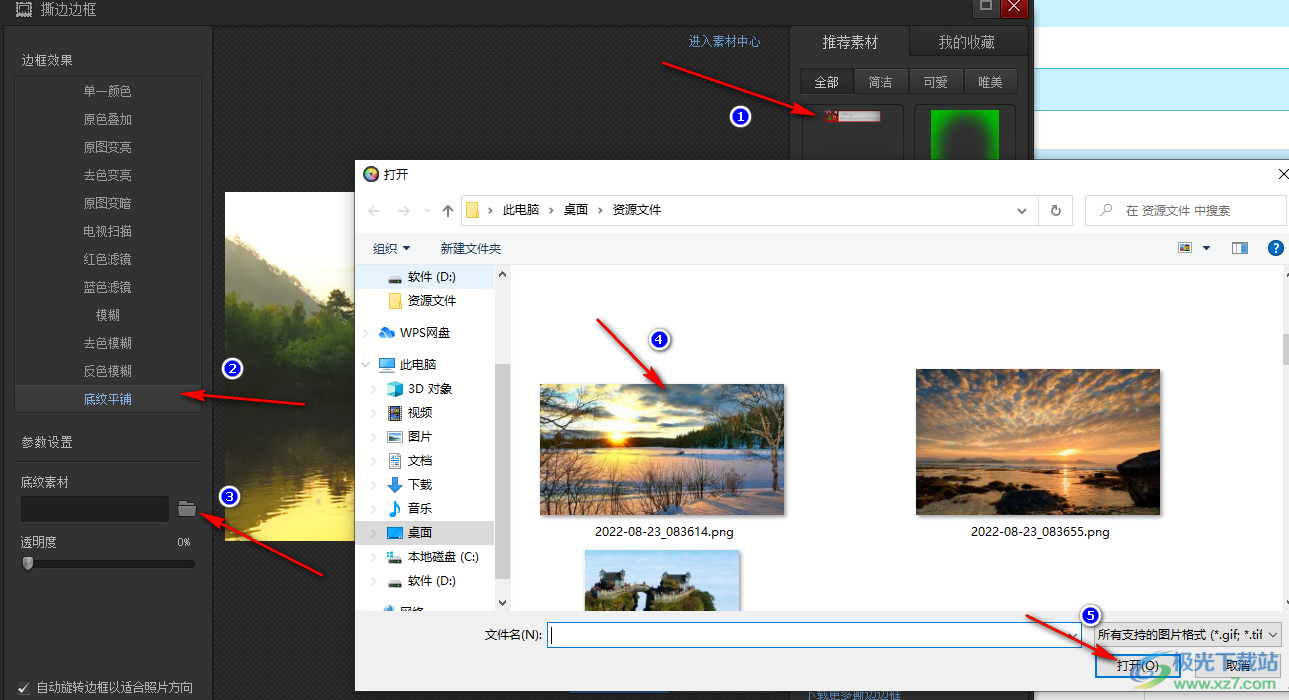
以上就是小编整理总结出的关于光影魔术手给撕边边框添加图案底纹的方法,我们在光影魔术手软件中先添加图片然后点击边框选择撕边边框,接着选择一个自己喜欢的边框样式,再在边框效果中点击最后一个“底纹平铺”选项,最后点开“底纹素材”旁的文件夹图标,在文件夹中选择一个自己喜欢的图片点击打开即可,感兴趣的小伙伴快去试试吧。
相关推荐
相关下载
热门阅览
- 1百度网盘分享密码暴力破解方法,怎么破解百度网盘加密链接
- 2keyshot6破解安装步骤-keyshot6破解安装教程
- 3apktool手机版使用教程-apktool使用方法
- 4mac版steam怎么设置中文 steam mac版设置中文教程
- 5抖音推荐怎么设置页面?抖音推荐界面重新设置教程
- 6电脑怎么开启VT 如何开启VT的详细教程!
- 7掌上英雄联盟怎么注销账号?掌上英雄联盟怎么退出登录
- 8rar文件怎么打开?如何打开rar格式文件
- 9掌上wegame怎么查别人战绩?掌上wegame怎么看别人英雄联盟战绩
- 10qq邮箱格式怎么写?qq邮箱格式是什么样的以及注册英文邮箱的方法
- 11怎么安装会声会影x7?会声会影x7安装教程
- 12Word文档中轻松实现两行对齐?word文档两行文字怎么对齐?
网友评论